
Penyebab gagal lapor SPT Masa PPN salah satunya disebabkan aturan cara baru untuk melaporkannya.
Mekari Klikpajak akan membahas hal yang berkaitan dengan kegagalan pelaporan SPT PPN untuk memudahkan Anda mengetahui cara baru lapor Surat Pemberitahuan (SPT) Masa Pajak Pertambahan Nilai (PPN).
Gagal Lapor SPT Masa PPN karena Belum Update e-Faktur
Sejak dirilisnya sistem e-Faktur 3.0 pada 2020, penyampaian SPT Masa PPN wajib melalui e-Faktur Web Based, tidak bisa lagi menggunakan e-Filing.
Ketentuan tersebut diumumkan DJP melalui Pengumuman Nomor PENG-11/PJ.09/2020 tentang Implementasi Nasional Aplikasi e-Faktur Desktop Versi 3.0.
Dengan berlakunya eFaktur 3.0 ini pula, semua Pengusaha Kena Pajak (PKP) tidak bisa lagi menggunakan versi sebelumnya, e-Faktur 2.2 untuk membuat Faktur Pajak.
Untuk diperhatikan, saat ini Direktorat Jenderal Pajak (DJP) sudah melakukan pembaruan dari versi sebelumnya (e-Faktur 3.0, e-Faktur 3.1, dan e-Faktur 3.2) menjadi sistem teraru e-Faktur 4.0 yang mengakomodir perubahan penggunaan Nomor Induk Kependudukan (NIK) sebagai NPWP pribadi, NPWP 16 digit untuk badan, dan NITKU sebagai udentitas usaha.
Apabila PKP yang menggunakan eFaktur client desktop DJP Online belum update aplikasi, maka tidak bisa membuat Faktur Pajak.
Kendati sudah update eFaktur 3.0, eFaktur 3.1, eFaktur 3.2, eFaktur 4.0, bagi PKP pengguna eFaktur dekstop DJP Online, masih harus melaporkan SPT Masa PPN-nya melalui paltform yang terpisah yakni harus melalui website e-Faktur atau e-Faktur web based.
Fitur pada e-Faktur Terbaru
Berikut beberapa fitur pada masing-masing pembaruan sistem e-Faktur:
A. Fitur Baru pada e-Faktur 3.0
DJP melengkapi e-Faktur 3.0 dengan fitur-fitur baru di antaranya:
- Fitur prepopulated Pajak Masukan berupa Pemberitahuan Impor Barang (PIB).
- Prepopulated Pajak Masukan berupa e-Faktur.
- Fitur prepopulated VAT (Value Added Tax) Refund atau pengembalian PPN.
- Prepopulated SPT Masa PPN.
- Sinkronisasi kode cap fasilitas pada aplikasi e-Faktur.
- Sistem terintegrasi antara data DJP dengan data DJBC (Direktorat Jenderal Bea Cukai) untuk mengakomodasi ekspor-impor.
Dengan fitur-fitur tambahan berupa prepopulated yang ada dalam aplikasi e-Faktur 3.0 inilah membuat PKP tinggal mencocoknya data Pajak Masukan dan Pajak Keluaran pada akhir periode suatu Masa Pajak.
Jadi, fitur prepopulated e-Faktur 3.0 adalah sistem DJP yang menyediakan data Pajak Masukan yang dapat dikreditkan secara otomatis tanpa input secara manual ke aplikasi e-Faktur dan digunakan untuk penyampaian SPT Masa PPN secara otomatis pula melalui Web eFaktur.
Sehingga penyampaian SPT Masa PPN ini tidak lagi melakukan upload CSV (Comma-separated value) secara manual seperti yang selama ini dilakukan pada saat lapor SPT di e-Filing.
Tahukah, Anda dapat langsung menggunakan e-Faktur Mekari Klikpajak untuk membuat Faktur Pajak dan lapor SPT Masa PPN tanpa install dan update aplikasi e-Faktur terlebih dahulu, karena Mekari Klikpajak merupakan aplikasi pajak online berbasis web.
B. Fitur Baru pada e-Faktur 3.1
Fitur baru yang terdapat dalam eFaktur 3.1 di antaranya:
- Fitur input dokumen bukti pungut pajak dari Perdagangan Melalui Sistem Elektronik (PMSE).
- Pengkreditan Pajak Masukan yang ditagihkan melalui penerbitan Surat Ketetapan Pajak (SKP).
- Fitur prepopulated dokumen BC.40 untuk permudah input data barang yang diimpor.
- Fitur validasi Surat Pemberitahuan Pengeluaran Barang (SPPB).
C. Fitur Baru pada e-Faktur 3.2
Beberapa fitur baru yang ada dalam eFaktur 3.2 seperti:
- Fitur penyesuaian perubahan tarif PPN menjadi 11%.
- Perbaikan bug pada dokumen pendukung.
- Penambahan kode transaksi 05 dan kode transaksi untuk dokumen lain faktur pajak.
- Pembaruan pada sistem input dan validasi data yang lebih mudah.
D. Fitur Baru pada e-Faktur 4.0
Sedangkan fitur pada update terbaru e-Faktur 4.0 yakni:
- Fitur yang mendukung penggunaan NPWP 15 digit dan NIK sebagai alternatif perekaman faktur pajak bagi PKP yang belum sepenuhnya beralih ke NPWP 16 digit.
- Fitur perekam Nomor Pokok Wajib Pajak (NPWP) dalam format 16 digit, pencantuman Nomor Identitas Tempat Kegiatan Usaha (NITKU) pada dashboard dan profil PKP.
- Output dokumen seperti cetakan faktur pajak dan retur mencantumkan NITKU untuk memperjelas dokumen.
- Fitur penambahan watermark pada Surat Pemberitahuan (SPT) induk dan lampiran untuk keamanan dan keaslian.
- Peningkatan performa dari versi sebelumnya berupa penyesuaian otomatis Dasar Pengenaan Pajak (DPP) dan PPN jika retur pajak keluaran dibatalkan atau dihapus.
- Integrasi validasi menggunakan NIK yang terhubung dengan data Dinas Kependudukan dan Pencatatan Sipil (Dukcapil).
Baca Juga: Ketahui Mengapa eFaktur Error Etax-40001 Hari ini, Penyebab, dan Solusinya
Alur Penggunaan Sistem e-Faktur bagi Pengguna Client Desktop DJP Online
Dengan sistem e-Faktur terbaru, seluruh aktivitas Faktur Pajak maupun PIB dan pelaporan SPT Masa PPN akan dilakukan dalam waktu yang sebenarnya (real time).
Berikut alur penggunaan sistem e-Faktur bagi pengguna eFaktur client desktop:
1. Permintaan PIB dan Faktur Pajak Masukan
- Menggunakan e-Faktur desktop atau e-Faktur basis web (web-based) DJP di https://web-efaktur.pajak.go.id/.
- Melakukan permintaan (request) Faktur Masukan dan PIB (Pemberitahuan Impor Barang).
- Permintaan ke sistem e-Faktur.
- Database e-Faktur sudah tersedia di DJP.
- Kirim PIB dan Faktur Pajak Masukan.
2. Jika akan Rekam PIB
- Menggunakan e-Faktur desktop atau eFaktur web based DJP di https://web-efaktur.pajak.go.id/.
- Melakukan validasi dengan database DJBC.
- Kirim data batch/hari yang sudah divalidasi. pembayarannya, masuk ke database e-Faktur DJP.
- Kembali ke e-faktur.
3. Saat akan Lapor SPT Masa PPN
- Masuk ke e-Faktur web DJP di https://web-efaktur.pajak.go.id/.
- Masuk ke database SPT.
- Pilih SPT Masa PPN yang akan dilaporkan.
Baca Juga: Kenapa status aplikasi efaktur desktop belum registrasi dan mengatasinya.
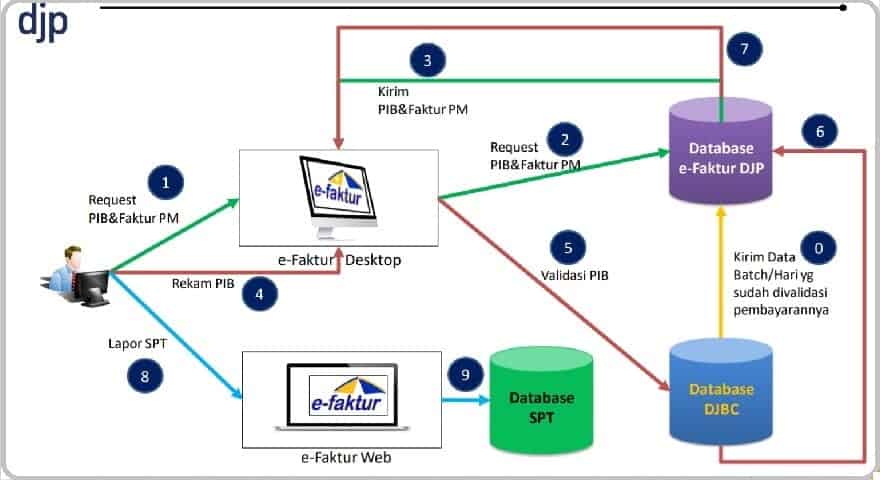
A. Alur Pelaporan PPN di e-Faktur Web Based
Dalam pelaporan SPT Masa PPN melalui aplikasi e-Faktur versi terbaru, ada proses validasi. Validasi tersebut diantaranya:
- Cek WP masih aktif, untuk PKP pada Masa Pajak yang dilaporkan.
- Cek pemeriksaaan.
- Cek SPT sudah pernah dilaporkan belum, jika SPT pembetulan, SPT Normal harus sudah ada.
- Cek SPT Lebih Bayar tidak dilaporkan lebih dari 3 tahun, dan lainnya.
B. Proses Lapor SPT PPN 1111 di e-Faktur Web Based
- Mulai menentukan Masa Tahun Pajak dan Status Pembetulan.
- Masuk ke aplikasi e-Faktur web-based DJP di https://web-efaktur.pajak.go.id/.
- Sistem akan membuat SPT induk, Lampiran A1, A2, B1, B3 dan AB.
- Lanjutkan membuka SPT induk, Lampiran A1, A2, B1, B2, B3 dan AB.
- Lalu pastikan SPT Masa PPN 1111 sudah sesuai dan melengkapi SPT.
- Jika belum sesuai, lakukan pembetulan data yang sesuai.
- Jika sudah sesuai, klik “Ya” dan sistem akan menghitung Pajak Keluaran dan Pajak Masukan.
- Jika SPT Kurang Bayar, lakukan pengisian NTPN yang sesuai jumlah kurang bayar.
- Lalu sistem akan melakukan validasi NTPN.
- Jika belum sesuai, PKP harus mengisikan NTPN yang sesuai jumlah kurang bayar.
- Jika sudah sesuai, klik “Ya” untuk memberitahukan status SPT adalah “SIAP LAPOR”.
- Kemudian jika status SPT sudah SIAP LAPOR, PKP menyetujui dan melaporkan SPT.
- Berikutnya sistem akan melakukan validasi pelaporan SPT.
- Jika belum sesuai, sistem akan memberitahukan ketidaksesuaian pelaporan, maka PKP harus menyesuaikan SPT sesuai pemberitahuan DJP.
- Jika sudah sesuai, klik “Ya” dan sistem akan menerbitkan tanda terima pelaporan SPT.
- Pelaporan SPT Masa PPN melalui e-Faktur 3.0 pun selesai.
Baca Juga: Cara Menghitung PPN Kurang Bayar, PPN Lebih Bayar dan PPN Nihil

Jika Ada Selisih Pajak Masukan saat Lapor SPT PPN di e-Faktur
Fitur prepopulated pada e-Faktur ini memang serba otomatis data Pajak Masukan dan SPT akan tersedia.
Akan tetapi jika ternyata terjadi selisih data Pajak Masukan pada saat lapor SPT, PKP tetap bisa melakukan rekonsiliasi data yang ada di e-Faktur web based dengan data internal atau data lampiran hasil posting pada e-Faktur client desktop.
A. Cara Dapatkan Data Lampiran SPT Masa PPN
Untuk mendapatkan data lampiran SPT Masa PPN pada e-Faktur web based, berikut langkah-langkahnya:
- Buka “Administrasi SPT”, lalu pilih “Monitoring SPT” dan selanjutnya pilih “Buka SPT”.
- Pada lampiran detail, pilih “Download” sesuai lampiran yang dibutuhkan.
- Jika data Faktur Pajak Masukan terdapat nilai 0 (nol) pada e-Faktur web based, sedangkan pada e-Faktur client desktop tertera ada nilainya, maka lakukan scan QR Code pada pdf e-Faktur.
- Lalu pada e-Faktur client desktop, lakukan proses prepopulated data uang untuk Masa Pajak tersebut.
- Berikutnya akan mendapatkan data Pajak Masukan dari Faktur Pajak Pengganti.
- Kemudian upload Faktur Pajak Pengganti dan lakukan posting kembali SPT Masa PPN pada e-Faktur web based.
B. Cara Lapor SPT Masa PPN di e-Faktur Web Based bagi Pengguna Client Desktop DJP
Berikut langkah-langkah cara lapor SPT Masa PPN di e-Faktur web based DJP:
- Buka browser web-efaktur DJP di https://web-efaktur.pajak.go.id/.
- Pilih Sertifikat Elektronik dari SPT Masa PPN yang akan dilaporkan.
- Klik “OK”, berikutnya akan diarahkan Login kembali dengan Sertifikat Elektronik yang telah dipilih.
- Masukkan kata sandi e-Nofa atau password akun PKP.
- Setelah ke halaman utama e-Nofa, isi data profil aplikasi, pilih “Profil PKP”, lalu isi data dalam “Profil Pengguna”.
- Klik “Simpan Perubahan”, tunggu ada notifikasi “Ubah Profil Pengguna Berhasil”.
- Setelah profil lengkap, kembali masuk ke menu utama, pilih “Administrasi SPT”.
- Klik “Monitoring SPT”, lalu klik “Posting SPT”.
- Isi kolom sesuai petunjuk mulai dari Tahun Pajak, Masa Pajak, dan Pembetulan, lalu klik “Submit”.
- Berikutnya akan muncul notifikasi “Proses posting sudah masuk ke dalam antrean. Silakan tunggu beberapa saat”, kemudian klik “OK”.
- Pada daftar SPT, akan terlihat SPT yang sudah berhasil di-posting sebelumnya.
- Pada bagian “Action”, klik “Buka”. Lalu akan masuk pada kolom “Buka SPT Masa Pajak”.
- Pilih “Lampiran AB”. Pada kolom ini terdapat 3 submenu, yakni Rekapitulasi Penyerahan, Rekapitulasi Perolehan, dan Perhitungan Pajak Masukan yang dapat dikreditkan. Periksa dengan mengklik masing-masing submenu tersebut untuk mengeceknya.
- Jika SPT Masa PPN yang dilaporkan statusnya Nihil, jangan ubah angka pada masing-masing submenu itu untuk menghindari risiko SPT tidak valid.
- Kemudian centang pada bagian “Pernyataan”, lalu klik “Submit”.
- Berikutnya akan diarahkan pada memilih file Sertifikat Elektronik. Pilih file Sertifikat Elektronik yang sudah disiapkan.
- Klik “Open”, lalu masukkan “Passphrase”, dan klik “Setuju”.
- Lalu pilih lampiran “Induk” pada kolom “Buka SPT Masa”.
- Dalam kolom induk akan muncul 6 submenu. Cek masing-masing submenu.
- Lalu centang bagian “Pernyataan”.
- Isikan Nama, Jabatan, dan pastikan tanggal serta nama tempat sudah terisi.
- Klik “Submit”, lalu muncul notifikasi “Berhasil Submit SPT Induk”.
- Berikutnya, kembali ke kolom “Daftar SPT”.
- Pada bagian “Action”, pilih “Lapor”.
- Setelah muncul menu “Lapor SPT”, pada file lampiran, unggah SPT Masa Lebih Bayar atau Kurang Bayar. Tapi jika nihil, klik “Lapor”.
- Akan ada notifikasi “Proses Lapor SPT Berhasil”.
- Berikutnya masuk pada kolom “Daftar SPT”.
- Pilih bagian “Action” untuk mencetak Bukti Penerimaan Elektronik (BPE) dan SPT Masa PPN.
Lebih Mudah Lapor SPT Masa PPN di e-Faktur Mekari Klikpajak
Jika selama ini Anda membuat Faktur Pajak melalui DJP Online menggunakan aplikasi e-Faktur client desktop, sudah pasti harus memperbarui sistem eFaktur versi terbaru pada perangkat komputer Anda untuk bisa menggunakan aplikasi e-Faktur.
Agar lebih mudah membuat e-Faktur dan menyampaikan SPT Masa PPN, Anda dapat menggunakan aplikasi e-Faktur Klikpajak yang terintegrasi dengan software akuntansi online Mekari Jurnal untuk pembuatan faktur pajak dan rekonsiliasi secara otomatis.
Berikut panduan langkah-langkah membuat berbagai jenis Faktur Pajak melalui e-Faktur Online.
Kesimpulan
Salah satu penyebab kegagalan pelaporan SPT Masa PPN adalah perubahan aturan terkait cara pelaporan. Sejak peluncuran sistem e-Faktur 3.0, PKP diwajibkan untuk melaporkan SPT melalui aplikasi e-Faktur Web Based, sehingga tidak lagi dapat menggunakan metode lama seperti e-Filing.
Dengan adanya pembaruan sistem e-Faktur yang terus berlanjut, termasuk versi 4.0 yang mengakomodasi penggunaan NIK sebagai NPWP dan format NPWP 16 digit, penting bagi PKP untuk selalu memperbarui aplikasi eFaktur.
Fitur-fitur baru yang diperkenalkan dalam setiap versi, seperti prepopulated Pajak Masukan dan pengkreditan Pajak Masukan melalui SKP, bertujuan untuk mempermudah proses pelaporan dan meningkatkan akurasi data. Namun, meskipun fitur-fitur ini ada, PKP tetap harus melaporkan SPT melalui platform terpisah di website e-Faktur.
Dalam proses pelaporan SPT Masa PPN, terdapat langkah-langkah yang harus diikuti untuk memastikan semua data ter-input dengan benar dan sesuai ketentuan. Proses ini mencakup validasi data, pengecekan status WP aktif, serta memastikan bahwa SPT yang dilaporkan adalah SPT Normal atau Pembetulan yang sesuai.
Dengan mengikuti alur dan prosedur yang telah ditetapkan, PKP dapat menghindari masalah dalam pelaporan dan memastikan kepatuhan perpajakan yang berlaku.
Referensi
Pajak.go.id. “Pengumuman Direktur Jenderal Pajak Nomor PENG-11/PJ.09/2020 tentang Implementasi Nasional e-Faktur Desktop Versi 3.0”
Database Peraturan JDIH BPK. “Peraturan Menteri Keuangan No. 18/PMK.03/2021 tentang Pelaksanaan Undang-Undang No. 11 Tahun 2020 tentang Cipta Kerja di Bidang Pajak Penghasilan, Pajak Pertambahan Nilai dan Pajak Penjualan atas Barang Mewah, serta Ketentuan Umum dan Tata Cara Perpajakan”
Database Peraturan JDIH BPK. “Undang-Undang No. 7 tahun 2021 tentang Harmonisasi Peraturan Perpajakan”
Pajak.go.id. “Pembaruan Kedua Daftar Layanan Perpajakan Berbasis NPWP 16 Digit, NITKU, dan NPWP 15 Digit”








